Wprowadzenie
WAŻNE: Ten artykuł dotyczy tylko użytkowników w organizacjach korzystających z usługi Exchange Online w trybie wyłączności, które nie mają wdrożenia hybrydowego między usługą Exchange Online w Microsoft 365 i lokalnym serwerem Microsoft Exchange. Jeśli masz wdrożenie hybrydowe, zobacz następujący artykuł z bazy wiedzy Microsoft Knowledge Base:
Ten artykuł zawiera informacje na temat rozwiązywania problemów, które uniemożliwiają użytkownikowi wyświetlanie informacji o wolnych/zajętych innych użytkowników w programach Microsoft Office Outlook 2007 i Microsoft Outlook 2010 wMicrosoft 365.
Użytkownik może nie mieć możliwości wyświetlania informacji o wolnych/zajętych scenariuszach, takich jak:
-
Użytkownik usiłuje zaplanować wezwanie na spotkanie w kalendarzu.
-
Użytkownik próbuje wyświetlić dostępność innych użytkowników w programie Outlook.
W takich przypadkach użytkownik może nie być w stanie wyświetlić informacji o wolnych/zajętych programach, ponieważ program Outlook nie może nawiązać połączenia z usługą dostępności programu Exchange i usługą wykrywania automatycznego programu Exchange.
Procedura
Przed rozpoczęciem rozwiązywania problemów
Przed rozpoczęciem rozwiązywania problemu upewnij się, że spełnione są następujące warunki.
Upewnianie się, że użytkownik uruchomił Microsoft 365 narzędzia do konfiguracji pulpitu
Aby uzyskać więcej informacji na temat ustawiania pulpitu dla Microsoft 365, odwiedź następującą witrynę firmy Microsoft w sieci Web:
Używanie moich bieżących aplikacji klasycznych pakietu Office w programie Microsoft 365
Upewnij się, że komputer spełnia wymagania systemowe dla Microsoft 365
Aby uzyskać więcej informacji na temat wymagań systemowych dotyczących Microsoft 365, odwiedź następującą witrynę firmy Microsoft w sieci Web:
Wymagania dotyczące oprogramowania dla programu Microsoft 365 dla firm
Jeśli instalacja pakietu Office została zaktualizowana, przetestuj, aby sprawdzić, czy problem został rozwiązany, próbując pobrać informacje wolny/zajęty. Jeśli problem nie został rozwiązany, użyj metod podanych poniżej.
Rozwiązywanie problemu
Aby rozwiązać ten problem, użyj jednej lub kilku z poniższych metod, stosownie do sytuacji.
Rozwiązywanie problemów z dostępem do usługi dostępności
Kroki od 1 do 3 w tej sekcji zawierają czynności, których można użyć w celu wyodrębnienia źródła problemu. Na podstawie wyników tych metod powinno być możliwe odizolowanie problemu z komputerem lokalnym lub konfiguracją organizacji.
Krok 1. Sprawdź, czy konto użytkownika może uzyskiwać dostęp do usługi dostępności w usłudze Exchange Online
Aby pobrać informacje o wolnych/zajętych w usłudze Exchange Online, musisz mieć dostęp do usługi dostępności. Punkty końcowe usługi dostępności są dostarczane przez usługę wykrywania automatycznego, gdy profil programu Outlook jest skonfigurowany. W zależności od konfiguracji używanej organizacji, usługa wykrywania automatycznego może być skonfigurowana do wskazywania środowiska lokalnego lub bezpośrednio na serwerach usługi Exchange Online. Ważne jest, aby upewnić się, że usługa wykrywania automatycznego odpowiada na żądania od użytkowników, którzy nie mogą pobrać informacji wolny/zajęty.
W tym celu wykonaj następujące czynności:
-
Uruchom przeglądarkę internetową, a następnie przejdź do https://testconnectivity.Microsoft.com/ , aby uzyskać dostęp do narzędzia Microsoft Remote Connectivity Analyzer.
-
Kliknij kartę Microsoft 365 .
-
W obszarze testy łączności programu Microsoft Office Outlookkliknij pozycję wykrywanie automatyczne w programie Outlook, a następnie kliknij przycisk dalej.
-
Na stronie wykrywania automatycznego programu Outlook uzupełnij informacje w formularzu, a następnie kliknij pozycję Wykonaj test.
-
Po zakończeniu testu rozwiń poszczególne czynności testowe na stronie Szczegóły testu, aby odizolować problem. Jeśli test zakończy się powodzeniem, zobaczysz wyniki udanej kwerendy wykrywania automatycznego. Wyniki zawierają listę adresów URL dostarczanych przez usługę wykrywania automatycznego. Wyniki udanych wyników przypominają te, które są wyświetlane na poniższym zrzucie ekranu.
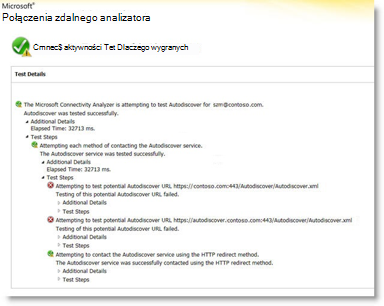
Jeśli test zakończy się niepowodzeniem, administrator Microsoft 365 powinien upewnić się, że usługa wykrywania automatycznego jest poprawnie skonfigurowana w organizacji. Aby uzyskać więcej informacji na temat tego, jak to zrobić, przejdź w dół do kroku 3: Tworzenie lub modyfikowanie rekordu DNS Autodiscover poniżej.
Krok 2. za pomocą narzędzia do automatycznej konfiguracji poczty E-mail Sprawdź, czy program Outlook może łączyć się z usługą wykrywania automatycznego
Po upewnieniu się, że usługa wykrywania automatycznego działa w organizacji zewnętrznie, ustal, czy usługa wykrywania automatycznego działa poprawnie z komputera lokalnego. Za pomocą narzędzia do automatycznej konfiguracji poczty E-mail można sprawdzić, czy usługa wykrywania automatycznego i Usługa dostępności działają w programie Outlook.
W tym celu wykonaj następujące czynności:
-
Uruchom program Outlook.
-
Naciśnij i przytrzymaj klawisz CTRL, kliknij prawym przyciskiem myszy ikonę programu Outlook w obszarze powiadomień, a następnie kliknij polecenie Testuj autokonfigurację poczty E-mail.
-
Upewnij się, że w polu adres e-mail znajduje się właściwy adres e-mail.
-
W oknie Testuj autokonfigurację poczty E-mail wyczyść pole wyboru Użyj Guessmart i bezpieczne uwierzytelnianie Guessmart .
-
Kliknij, aby zaznaczyć pole wyboru Użyj wykrywania automatycznego , a następnie kliknij pozycję Testuj.
Upewnij się, że ten test jest prawidłowy i że program Outlook może pobrać prawidłowe adresy URL dla usługi dostępności. Wyniki sukcesu są podobne do tego, co pokazano na poniższym rysunku:
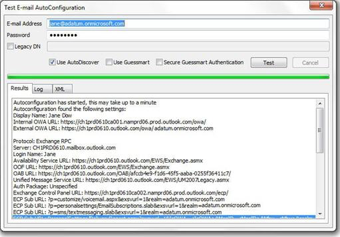
Jeśli ten test nie powiedzie się, komputer lokalny może nie być w stanie połączyć się z usługą wykrywania automatycznego. Poniżej przedstawiono kilka najczęstszych powodów, które mogą powodować ten problem:
-
Zapora lokalna blokuje program Outlook w celu nawiązania połączenia z usługą wykrywania automatycznego.
-
Na komputerze nie jest uruchomione narzędzie do konfiguracji Microsoft 365 Desktop.
Zobacz sekcję inne metody rozwiązywania problemów , aby uzyskać więcej informacji o innych metodach, których można użyć w celu rozwiązania problemu.
Krok 3. Tworzenie lub modyfikowanie rekordu DNS wykrywania automatycznego
Domena niestandardowa to domena inna niż domyślna domena nazwa_domeny. onmicrosoft.com dodana do Microsoft 365. Jeśli Twoja organizacja korzysta z domen niestandardowych w usłudze Exchange Online, a wszyscy użytkownicy zostali zmigrowani do Microsoft 365, rekordy DNS muszą być skonfigurowane do przekierowywania zmigrowanych użytkowników do punktów końcowych usługi wykrywania automatycznego usługi Exchange Online. Należy utworzyć rekord CNAME na potrzeby wykrywania automatycznego.contoso. com, aby wskazać Autodiscover.Outlook.com.
W tym przypadku contoso.com jest symbolem zastępczym nazwy domeny firmy.
Rekord CNAME usługi wykrywania automatycznego musi zawierać następujące informacje:
-
Alias: Autodiscover
-
Wartość docelowa: autodiscover.outlook.com
Aby uzyskać więcej informacji, zobacz rekordy systemowe zewnętrznej nazwy domeny dla systemu Microsoft 365.
Uwaga: Jeśli masz wdrożenie hybrydowe programu Exchange, skonfiguruj publiczne rekordy DNS wykrywania automatycznego dla istniejących domen SMTP, aby wskazywały środowisko lokalne. Aby uzyskać więcej informacji, zobacz wymagania wstępne dotyczące wdrażania hybrydowego.
Inne metody rozwiązywania problemów
Poniższe metody mogą także powodować Rozwiązywanie typowych problemów z stanem wolnych/zajętych.
Uruchamianie programu Outlook razem z przełącznikiem/cleanfreebusy
W programie Outlook jest dostępnych kilka przełączników wiersza polecenia, których można użyć do naprawienia problemów.
Aby naprawić połączenia typu wolny/zajęty, wykonaj następujące czynności:
-
Zamknij program Outlook.
-
Ustal ścieżkę pliku Outlook. exe, wykonaj następujące czynności:
sieci. Kliknij przycisk Start, wskaż polecenie Znajdź, a następnie kliknij polecenie pliki lub foldery.
b. W polu nazwane wpisz Outlook. exe, a następnie kliknij przycisk Znajdź teraz.
s. Zanotuj ścieżkę pliku wykonywalnego programu Outlook, aby uzyskać odwołanie. W przypadku programu Outlook 2007 ścieżka domyślna to \Program Files\Microsoft Office\Office12\Outlook.exe. W przypadku programu Outlook 2010 ścieżka domyślna to \Program Files\Microsoft Office\Office14\Outlook.exe.
bąbelk. W menu Plik kliknij polecenie Zamknij. -
Kliknij przycisk Start, a następnie kliknij polecenie Uruchom.
-
W polu Otwórz wpisz ścieżkę programu Outlook (Wprowadź nazwę pliku w ścieżce), naciśnij spację raz, a następnie wpisz /cleanfreebusy.
Na przykład polecenie wiersza polecenia dla programu Outlook 2007 jest następujące:
"C:\Program Files\Microsoft Office\Office12\Outlook.exe"/cleanfreebusy
Uwaga: pełna ścieżka musi być w cudzysłowie, aby zachować długie nazwy plików. -
Ustal, czy problem nadal występuje.
Ustalanie, czy wartość rejestru UseLegacyFB jest poprawnie skonfigurowana
WAŻNE: Ta metoda zawiera instrukcje dotyczące modyfikowania rejestru. Niepoprawne zmodyfikowanie rejestru może jednak być przyczyną poważnych problemów. Dlatego należy uważnie wykonywać podane czynności. Aby zapewnić dodatkową ochronę, przed zmodyfikowaniem rejestru należy wykonać jego kopię zapasową. Dzięki temu będzie można przywrócić rejestr w przypadku wystąpienia problemu. Aby uzyskać więcej informacji na temat tworzenia kopii zapasowej i przywracania rejestru, kliknij następujący numer artykułu w celu wyświetlenia tego artykułu z bazy wiedzy Microsoft Knowledge Base:
Jak wykonać kopię zapasową rejestru i przywrócić go w systemie Windows
Jeśli Twoja organizacja ostatnio przeprowadziła migrację do Microsoft 365, program Outlook 2007 może nadal być skonfigurowany do używania wpisu rejestru, który został przeniesiony z poprzedniego środowiska. Ten wpis wymusza, aby program Outlook korzystał z wiadomości wolny/zajęty konta w folderze publicznym "Schedule + wolny/zajęty". Foldery publiczne nie są używane przez usługę Exchange Online do obsługi wolnych/zajętych danych. Aby sprawdzić, czy ta konfiguracja istnieje, wykonaj następujące czynności:
-
Uruchom Edytor rejestru.
-
Zlokalizuj i rozwiń następujący podklucz rejestru:
HKEY_CURRENT_USER \software\microsoft\offlice\12.0\outlook\options\calendar -
Zlokalizuj wpis rejestru UseLegacyFB. Jeśli wpis rejestru UseLegacyFB istnieje, Usuń wpis. Możesz też zmienić wartość wpisu rejestru UseLegacyFB na 0.
UWAGA: Jeśli użytkownik może wyświetlać informacje o stanie wolnym/zajętym dla wszystkich innych użytkowników, z wyjątkiem jednego użytkownika, ten problem należy znaleźć u konkretnego użytkownika, którego informacje o wolnych/zajętych użytkownik nie mogą wyświetlać. Rozwiązywanie problemów z określonym użytkownikiem w celu ustalenia, dlaczego klient programu Outlook dla tego użytkownika nie może publikować informacji wolny/zajęty.
Nadal potrzebujesz pomocy? Przejdź do społeczności Microsoft.










